Mạng xã hội hay các ứng dụng nhắn tin hiện nay đã rất phổ biến với người dùng. Một người có thể sở hữu nhiều tài khoản Facebook hay Messenger, và bạn đã có thể đăng nhập nhiều tài khoản Facebook hay đăng nhập nhiều tài khoản Messenger trên cùng 1 thiết bị.
Và phiên bản Zalo mới nhất cũng đã cập nhật tính năng cho phép người dùng đăng nhập nhiều tài khoản Zalo trên cùng 1 thiết bị, cùng một ứng dụng. Trước đây bạn phải đăng xuất tài khoản Zalo hiện tại đang sử dụng, rồi nhập tài khoản Zalo khác bằng mật khẩu để sử dụng. Nhưng với tính năng mới này chúng ta chỉ cần nhấn vào biểu tượng chuyển đổi tài khoản là xong. Các tin nhắn trò chuyện hoàn toàn được giữ nguyên và đồng bộ, những thiết lập tài khoản không có bất cứ sự khác biệt nào khi chúng ta đổi tài khoản. Bài viết dưới đây sẽ hướng dẫn bạn đọc cách chuyển tài khoản trên Zalo.
- Hướng dẫn cài Zalo, đăng nhập Zalo trên máy tính PC, laptop
- Hướng dẫn xem lại tin nhắn cũ trên Zalo
- Hướng dẫn lấy lại mật khẩu Zalo trên điện thoại
- Hướng dẫn tắt thông báo trên Zalo hiệu quả
Hướng dẫn dùng nhiều tài khoản Zalo cùng lúc
Video cách truy cập nhiều tài khoản Zalo
Bước 1:
Sau khi nâng cấp Zalo Android lên bản mới nhất 19.09.01, chúng ta nhấn vào biểu tượng Thêm dưới giao diện, rồi chọn tiếp vào biểu tượng bánh răng cưa ở góc phải bên trên.
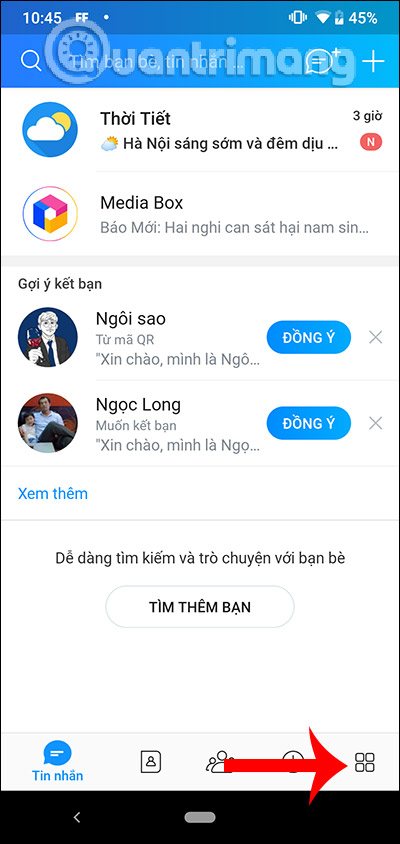
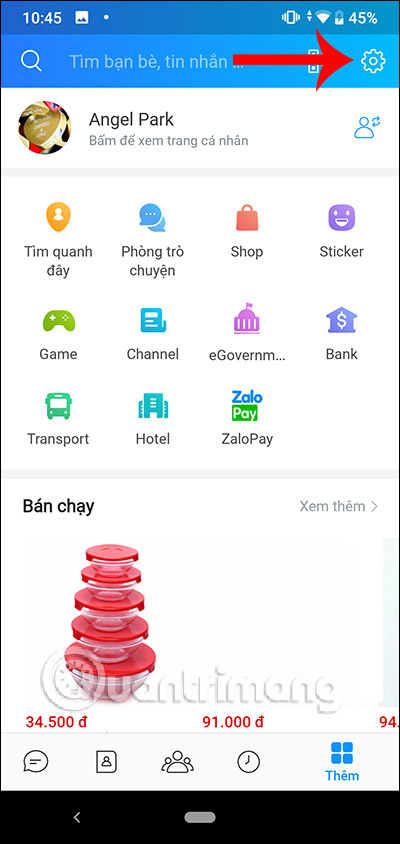
Bước 2:
Xuất hiện giao diện cài đặt Zalo, bạn kéo xuống dưới rồi nhấn vào Chuyển tài khoản. Hiển thị giao diện mới với tài khoản Zalo mà người dùng đang đăng nhập. Bên dưới nhấn vào Thêm tài khoản để đăng nhập tài khoản Zalo khác. Trong trường hợp đã nâng cấp Zalo mà không thấy tùy chọn chuyển tài khoản, bạn hãy đăng xuất Zalo rồi đăng nhập lại.
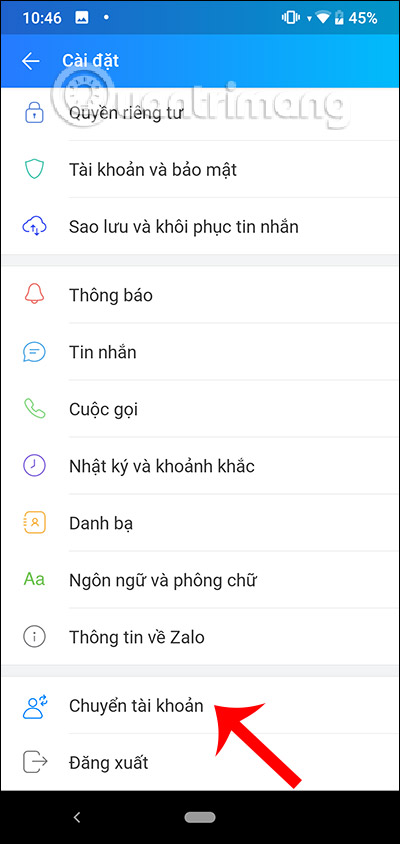
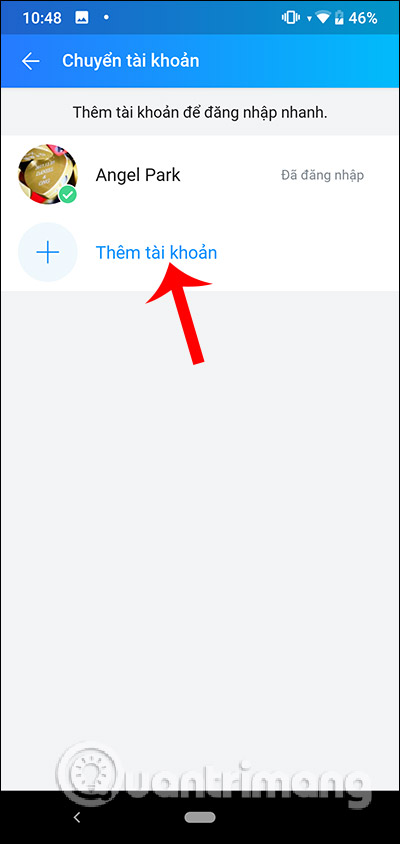
Sau đó bạn nhập thông tin tài khoản Zalo khác để đăng nhập như bình thường. Khi lần đầu đăng nhập tài khoản Zalo khác trên thiết bị thì bạn sẽ có các bước thiết lập như tạo tài khoản Zalo.
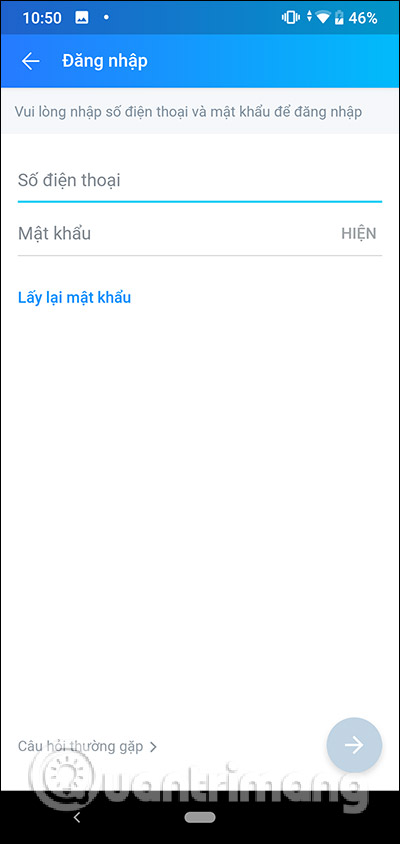

Bước 3:
Kết quả tài khoản Zalo mới đã được đăng nhập với giao diện không có gì thay đổi. Khi bạn nhấn vào biểu tượng Thêm thì sẽ thấy cạnh tên tài khoản Zalo hiện tại là avatar tài khoản Zalo khác để chúng ta chuyển đổi khi cần.
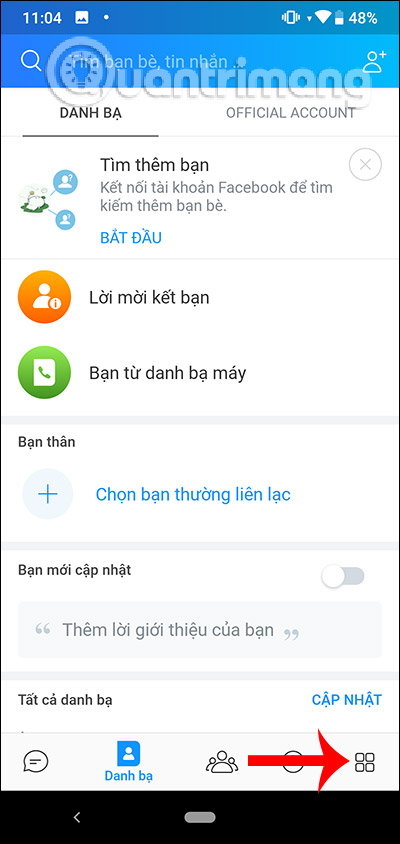
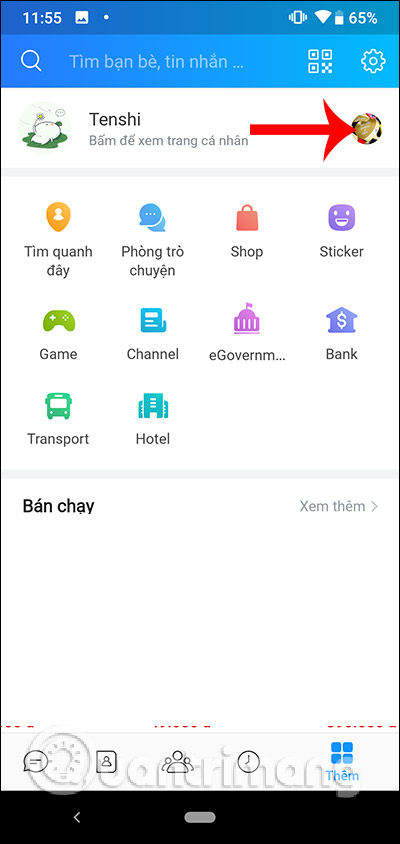
Nhấn Đăng nhập để truy cập tài khoản khác. Khi đó tài khoản được tự động truy cập do đã nhớ thông tin đăng nhập tài khoản.
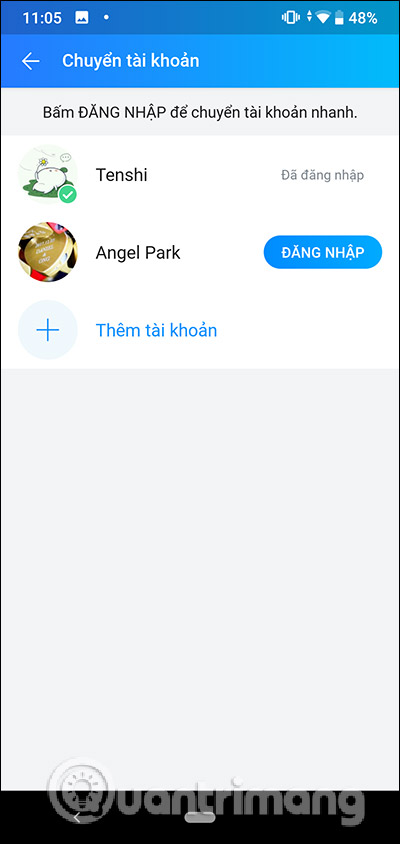
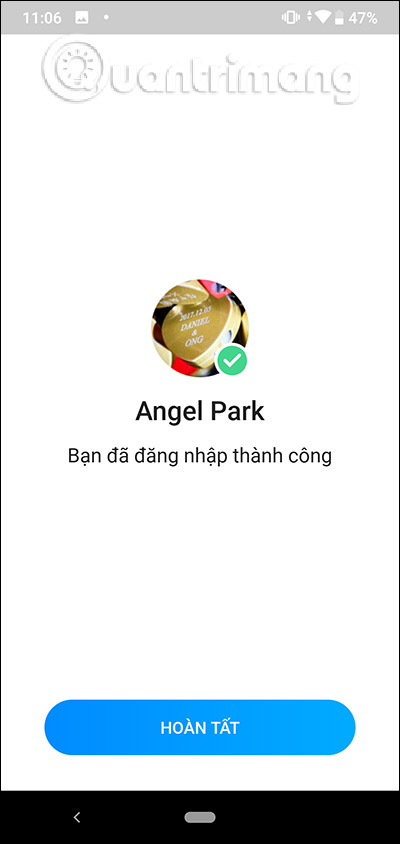
Bước 4:
Trong trường hợp người dùng muốn đăng xuất hoặc gỡ tài khoản, chúng ta truy cập vào giao diện Chuyển tài khoản rồi nhấn và giữ tại tài khoản muốn xóa. Khi đó hiển thị pop-up lựa chọn, nhấn vào Gỡ bỏ. Zalo sẽ hỏi người dùng có chắc chắn muốn xóa tài khoản Zalo khỏi thiết bị này, nhấn Gỡ bỏ để đồng ý.
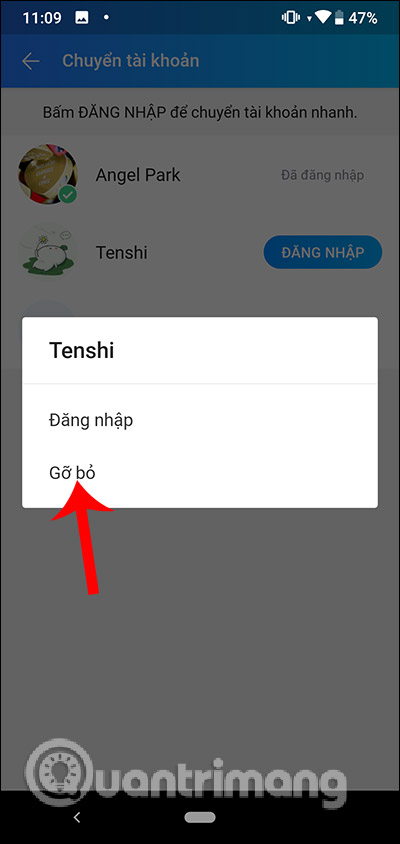
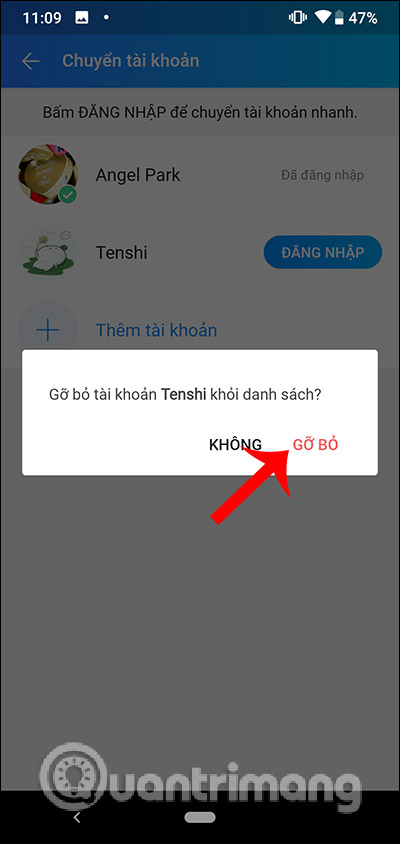
Lưu ý khi đăng nhập nhiều tài khoản Zalo:
- Mỗi một thiết bị chỉ được truy cập 3 tài khoản Zalo cùng lúc, nên phải gỡ 1 tài khoản khác để đăng nhập tiếp tài khoản Zalo thứ 4.
- Những tài khoản Zalo khác đăng nhập sẽ tự động được đăng xuất trên thiết bị khác.
- Những tài khoản trong trạng thái đăng nhập sẽ có dấu tích xanh và chỉ được phép đăng xuất. Các tài khoản Zalo khác có thêm tùy chọn gỡ bỏ.
- Phải nhấn gỡ bỏ thì thông tin Zalo mới không được lưu trên thiết bị.
Như vậy với tính năng mới này, người dùng có thể dễ dàng truy cập nhiều tài khoản Zalo khác nhau. Tính năng chuyển tài khoản trên Zalo mới chỉ cung cấp cho bản Android, bản Zalo iOS cần chờ trong thời gian tới.
Chúc các bạn thực hiện thành công!
 Công nghệ
Công nghệ  AI
AI  Windows
Windows  iPhone
iPhone  Android
Android  Học IT
Học IT  Download
Download  Tiện ích
Tiện ích  Khoa học
Khoa học  Game
Game  Làng CN
Làng CN  Ứng dụng
Ứng dụng 


















 Linux
Linux  Đồng hồ thông minh
Đồng hồ thông minh  macOS
macOS  Chụp ảnh - Quay phim
Chụp ảnh - Quay phim  Thủ thuật SEO
Thủ thuật SEO  Phần cứng
Phần cứng  Kiến thức cơ bản
Kiến thức cơ bản  Lập trình
Lập trình  Dịch vụ công trực tuyến
Dịch vụ công trực tuyến  Dịch vụ nhà mạng
Dịch vụ nhà mạng  Quiz công nghệ
Quiz công nghệ  Microsoft Word 2016
Microsoft Word 2016  Microsoft Word 2013
Microsoft Word 2013  Microsoft Word 2007
Microsoft Word 2007  Microsoft Excel 2019
Microsoft Excel 2019  Microsoft Excel 2016
Microsoft Excel 2016  Microsoft PowerPoint 2019
Microsoft PowerPoint 2019  Google Sheets
Google Sheets  Học Photoshop
Học Photoshop  Lập trình Scratch
Lập trình Scratch  Bootstrap
Bootstrap  Năng suất
Năng suất  Game - Trò chơi
Game - Trò chơi  Hệ thống
Hệ thống  Thiết kế & Đồ họa
Thiết kế & Đồ họa  Internet
Internet  Bảo mật, Antivirus
Bảo mật, Antivirus  Doanh nghiệp
Doanh nghiệp  Ảnh & Video
Ảnh & Video  Giải trí & Âm nhạc
Giải trí & Âm nhạc  Mạng xã hội
Mạng xã hội  Lập trình
Lập trình  Giáo dục - Học tập
Giáo dục - Học tập  Lối sống
Lối sống  Tài chính & Mua sắm
Tài chính & Mua sắm  AI Trí tuệ nhân tạo
AI Trí tuệ nhân tạo  ChatGPT
ChatGPT  Gemini
Gemini  Điện máy
Điện máy  Tivi
Tivi  Tủ lạnh
Tủ lạnh  Điều hòa
Điều hòa  Máy giặt
Máy giặt  Cuộc sống
Cuộc sống  TOP
TOP  Kỹ năng
Kỹ năng  Món ngon mỗi ngày
Món ngon mỗi ngày  Nuôi dạy con
Nuôi dạy con  Mẹo vặt
Mẹo vặt  Phim ảnh, Truyện
Phim ảnh, Truyện  Làm đẹp
Làm đẹp  DIY - Handmade
DIY - Handmade  Du lịch
Du lịch  Quà tặng
Quà tặng  Giải trí
Giải trí  Là gì?
Là gì?  Nhà đẹp
Nhà đẹp  Giáng sinh - Noel
Giáng sinh - Noel  Hướng dẫn
Hướng dẫn  Ô tô, Xe máy
Ô tô, Xe máy  Tấn công mạng
Tấn công mạng  Chuyện công nghệ
Chuyện công nghệ  Công nghệ mới
Công nghệ mới  Trí tuệ Thiên tài
Trí tuệ Thiên tài